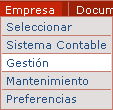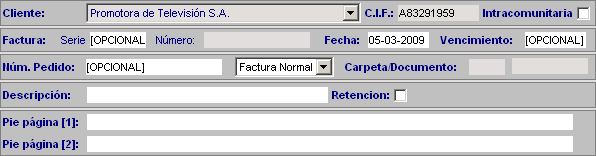Uno de los documentos que con mayor frecuencia deberá manejar en su trabajo son las facturas de la empresa. Para consultar, modificar o crear nuevas facturas en el sistema, deberá acceder a la Gestión de la empresa, y cargar el módulo Ventas. El sistema mostrará en pantalla el listado de todas las facturas emitidas en el año en curso, ordenadas por la fecha de emisión.
Desde el listado de facturas, primero debe seleccionar el cliente al que desea facturar, y después desplegar el menú Nuevo y seleccionar Factura. En el área de trabajo de la aplicación, se abrirá el formulario Añadir factura con los datos del cliente elegido, y listo para agregar los datos específicos de la nueva factura.
Los datos generales
En el encabezado de la factura se incluyen campos con datos generales, que serán aplicables a toda la factura. El gestor completa automáticamente algunos de ellos como los datos del Cliente, la Fecha de emisión de la factura, o el Número que le ha correspondido.
Además, deberá teclear una Descripción que sirva para identificar el concepto general de la factura.
Datos esenciales: Los datos esenciales para una factura son los datos del cliente, la descripción y al menos un artículo en la lista de productos facturados.
Asimismo, para cada factura podrá completar algunos campos de entrada opcional, pero que pueden resultarle muy útiles para detallar toda la información relativa a la factura.
Serie. Se trata de un número que podrá teclear manualmente para que sirva para identificar la serie de la factura. Si no conoce las series usadas para las facturas de la empresa, consulte este detalle con su administrador.
Núm. Pedido. Se trata del número del pedido a partir del cual se ha realizado la venta.
Retención. Si marca esta casilla, la aplicación le ofrecerá la posibilidad de seleccionar el porcentaje de retención que debe aplicarse a la factura.
Los apuntes
Cuando haya completado los datos generales, podrá pasar a rellenar los apuntes con los datos específicos de los productos que componen la factura, en la mitad inferior del formulario.
Cada factura debe contener como mínimo una fila de apuntes. En cada una de ellas, puede completar los siguientes campos:
Campos obligatorios: Los campos que debe rellenar obligatoriamente con algún valor, aparecen en el sistema marcados con un asterisco.
IVA: debe seleccionar el porcentaje de IVA aplicable al concepto que va a cargar en esa fila.
Cuenta: En este caso debe desplegar la lista para seleccionar la cuenta a la que se debe cargar el importe del apunte de la fila. La lista de cuentas disponibles puede variar en función de la empresa, pero debe seleccionarse una para asociar el concepto vendido con la cuenta correspondiente.
Concepto: En este campo debe teclear un texto libre que identifique el producto o servicio que se va a cargar en esa fila.
UDS: Se trata del número de unidades del producto o servicio que se va a cargar en la fila.
P/UNID: En este campo, debe teclear el precio unitario del concepto que se va a cargar en esa fila.
DTO.: Se trata de un valor númerico que sirva para calcular el descuento que debe aplicarse a ese concepto.
IMPORTE: Por último, en esta celda debe teclear el valor resultante de multiplicar el número de unidades por el precio unitario.
Cuando acabe de introducir todos los datos de un apunte, y desee introducir el siguiente, sólo tiene que hacer clic con el ratón en una fila inferior.
Agregar filas de apuntes: Si ha agotado todas las filas disponibles para introducir apuntes, puede agregar una fila adicional pulsando el botón triangular de la última columna. Asimismo, si desea eliminar un apunte, puede usar el botón de aspa de esa fila.
Guardar la factura
Una vez que termine de teclear todos los datos de la nueva factura, y haya agregado todas las filas necesarias, deberá pulsar el botón Guardar para que los datos se almacenen en la base de datos de la empresa.
Para finalizar, el sistema mostrará en pantalla información de resumen de la nueva factura, como el Importe del IVA o el importe Total de la factura, así como el número asignado automáticamente, y el nombre de la Carpeta y del Documento con el que se ha guardado la factura, para que después pueda localizarla fácilmente.
Una vez que revise esta información, podrá continuar trabajando con todas las facturas del cliente, pulsando el botón Volver.
Crear una nueva factura a partir de otra
Por otra parte, el sistema le ofrece la posibilidad de crear nuevas facturas a partir de los datos de otra que ya existe. Esta opción es muy útil a la hora de contabilizar las facturas recibidas por gastos como el alquiler, o cualquier otro que se reciba periódicamente, y por el mismo importe. Para ello, primero deberá acceder a la modificación de la factura existente, y después pulsar el botón Replicar.
Modificar facturas: Puede consultar el método para modificar una factura existente, en la tarea correspondiente.
El sistema generará un nuevo formulario de factura con los datos de la factura elegida. En ese formulario, podrá modificar los datos que considere necesarios, como la fecha de emisión o vencimiento, el concepto, o el número de unidades vendidas.